Selamat malam sahabat Blogger ,Cyber Revolution Kembali akan Mengupdate sebuah emulator PCSX2 0.9.8 (r4600) + Bios,yang sahabat blogger pasti sudah tau kegunaan dari emulator tersebut,
tapi tenang saja bagi yang belum mengerti tentang emulator,Cyber Revolution akan menjelaskan sedikit apa itu emulator,
emulator adalah sebuah software yang berfungsi untuk bermain game playstation 2 di laptop / di PC tanpa harus membeli Playstation 2..
software ini pastinya tidak kalah jauh dengan Playstation 2 , yang sobat harus membelinya dulu untuk dapat bermain game Playstation 2 ..
Cyber Revolution sudah cukup panjang yah untuk menjelaskan apa itu emulator Playstation 2 .
jadi bagi sobat yang ingin mencoba emulator PCSX2 0.9.8 (r4600) silahkan saja Download diblog Cyber Revolution..
tapi sebelumnya Emulator PCSX2 0.9.8 (r4600) harus memenuhi syarat / System Requirements :
Minimum
* Windows/Linux OS
* CPU: Any that supports SSE2 (Pentium 4 and up, Athlon64 and up)
* GPU: Any that supports Pixel Shader model 2.0, except Nvidia FX series (broken SM2.0, too slow anyway)
* 512MB RAM (note Vista needs at least 2GB to run reliably)
Recommended
* Windows Vista / Windows 7 (32bit or 64bit) with the latest DirectX
* CPU: Intel Core 2 Duo @ 3.2ghz or better
* GPU: 8800gt or better (for Direct3D10 support)
* RAM: 1GB on Linux/Windows XP, 2GB or more on Vista
Cyber Revolution Memberikan ScreenShot Game Harvest Moon A WonderFull life Spesial Edition
Download PCSX2 0.9.8 (r4600)
Download Bios Lengkap
Tutorial Cara instal PCSX2 0.9.8 (r4600) + Bios
1.Download File PCSX2 0.9.8 (r4600) + Bios.
2.Silahkan Double klik yang sudah sobat download tadi,maka akan seperti gambar di bawah ini.
.
3.Dan Klik next saja untuk melanjutkan proses instalasi PCSX2 0.9.8 (r4600).
4.Sebelumnya untuk instalasi PCSX2 0.9.8 (r4600),anda harus terkoneksi internet,karena untuk mengupdate DirectX End-User Runtime Web Installer
5.Setelah Sudah Selesai mengupdate DirectX End-User Runtime Web Installer , silahkan klik close,seperi gambar di bawah ini .
6.Double Klik shortcut PCSX2 0.9.8 di desktop Anda. Pilih languagenya: English, klik Apply kemudian klik Next
7.Pada baris yg berisi tulisannya PAD silahkan sobat klik Configure. setelah masuk sub configure pada pojok kiri atas pilih PAD I untuk pengaturan joystick I, dan pilih PAD II untuk pengaturan joystick II.dan jika sudah selesai silahkan klik OK lalu klik Next.
8.Jika ada perintah select bios, maka sobat lakukan SALAH SATU dari 2 langkah berikut:
8 A. Letakkan file bios yang telah Sobat download di direktori C:\Users\Nama Anda\Documents\PCSX2\bios, lalu klik Refresh list dan double klik nama bios yang tampil. Terakhir klik Finish.
8 B. Hilangkan tanda centang pada tulisan "use default setting". Klik Open in Explorer lalu pilih lokasi folder tempat sobat download bios tersebut. Kemudian double klik nama bios yang muncul. Terakhir klik Finish.
seperti gambar di bawah ini .
9.PCSX2 sudah bisa digunakan .maka akan tampilan seperti gambar di bawah ini .
10.Cara menjalankannya
- Jika sobat blogger mempunyai file-file game ps2 dengan format .iso .rng atau format image lainnya, maka klik menu CDVD -> klik Iso -> klik menu CDVD lagi -> ISO SELECTOR -> BROWSE. pilih lokasi file ps2 tersebut yang sobat punya lalu klik open atau double klik file tersebut. Setelah itu klik SYSTEM -> BOOT CDVD (FULL) atau SYSTEM -> BOOT CDVD (FAST).
- Jika sobat blogger menggunakan dvd PS2, pertama sekali klik menu Config -> Plugin/BIOS Selector -> pada baris CDVD ubah jd cdvdgigaherz -> OK kemudian klik menu CDVD -> klik Plugin -> klik menu CDVD lagi -> Plugin Menu -> Plugin Setting, lalu sobat ganti lokasinya sesuai dengan direktory dvd rom sobat. Setelah itu klik SYSTEM -> BOOT CDVD (FULL) atau SYSTEM -> BOOT CDVD (FAST).
Sudah cukup jelas bukan Cyber Revolution memberikan Tutorial Cara instal PCSX2 0.9.8 (r4600) + Bios
Bagi Sobat yang Kurang jelas cara instalny, jangan sungkan-sungkan untuk berkomentar .
^_^





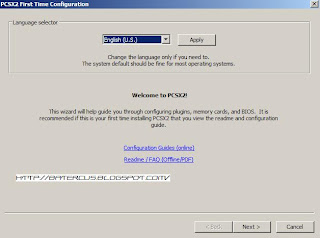





 0 Comments
0 Comments
